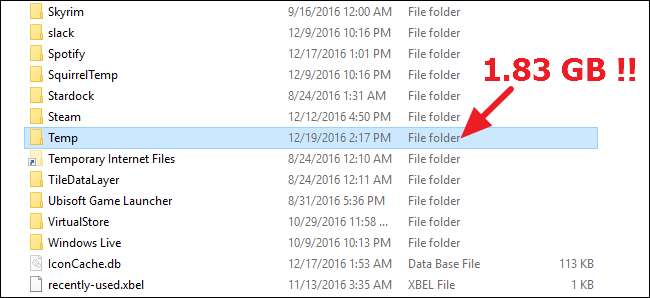
Если вы пытаетесь сэкономить место на системном диске - скажем, если у вас мало места на твердотельном диске, - имеет смысл переместить временные файлы Windows на другой жесткий диск. Вот как это сделать.
Если у вас небольшой твердотельный накопитель, неплохо иметь возможность освободить на нем как можно больше места. Мы узнали, как переместите свои личные папки на другой диск и как переместите папку OneDrive (или Папка Dropbox ) раньше, но временная папка Windows также может занимать довольно много места. Конечно, вы можете вылить его, но он просто снова наполнится. Хорошей новостью является то, что временную папку легко переместить с системного диска на диск большего размера, и это вообще не повлияет на производительность.
СВЯЗАННЫЕ С: Как переместить документы, музыку и другие папки в другое место в Windows
Нажмите «Пуск», введите «система», а затем нажмите «Ввод» или щелкните результат.
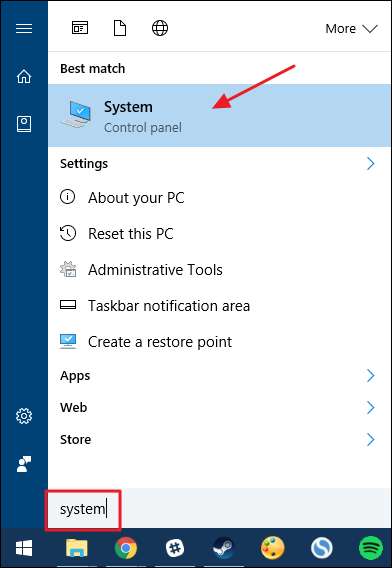
В окне «Система» щелкните ссылку «Дополнительные параметры системы».
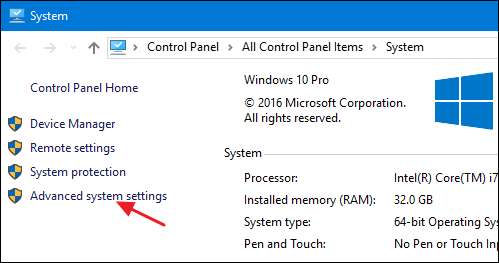
В окне «Свойства системы» на вкладке «Дополнительно» нажмите кнопку «Переменные среды».
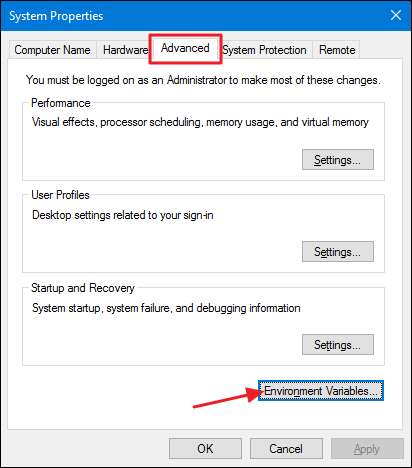
В окне «Переменные среды» в верхнем поле отображаются пользовательские переменные. Две из этих переменных - TEMP и TMP - используются Windows и другими приложениями для хранения файлов во временной папке. Обратите внимание, что эти переменные относятся к пользователю, который в настоящее время вошел в систему, поэтому, если у вас есть несколько учетных записей пользователей на ПК, вам нужно будет войти в систему как каждый пользователь и внести эти изменения. Выберите переменную TEMP и нажмите кнопку «Редактировать».
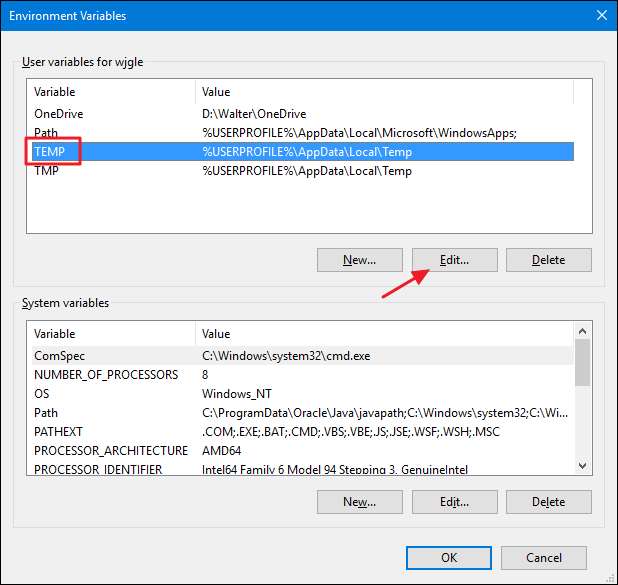
В окне «Изменить пользовательскую переменную» введите новый путь к папке TEMP в поле «Значение переменной». Кроме того, вы можете нажать кнопку «Обзор каталога», чтобы перейти в нужное место. Если вы используете метод обзора, просто убедитесь, что вы создали папку TEMP в нужном месте, а затем выберите ее. Когда вы выбрали новое местоположение, нажмите «ОК».
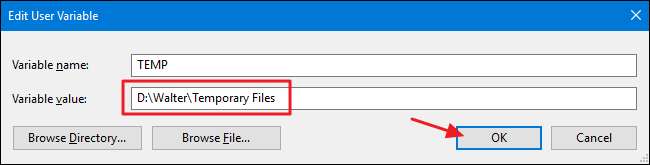
Теперь вам нужно будет вернуться и повторить те же шаги, чтобы изменить местоположение переменной TMP, чтобы указать то же новое местоположение. Когда вы закончите, вы также можете закрыть окна «Переменные среды» и «Свойства системы». Вам потребуется перезагрузить компьютер, чтобы Windows начала использовать новое расположение, указанное для временных файлов. Вы всегда можете убедиться, что изменения застряли, вернувшись в окно «Переменные среды» и убедившись, что новое местоположение указано в списке.







